Sådan slår du undertekster til på Zoom

Lær hvordan du slår undertekster til på Zoom. Zooms automatiske undertekster gør det lettere at forstå opkaldsindholdet.
Hvis du får en "Ikke registreret på netværk"-fejl på din telefon, er chancerne for, at dit SIM-kort ikke er aktiveret, du ikke kan bruge roaming, eller der er andre problemer med SIM-kortet eller Android-systemet. Genstart din enhed, og prøv den igen. Hvis det ikke hjalp, så tjek instruktionerne, vi gav nedenfor.
De mest almindelige årsager til denne fejl er:
Indholdsfortegnelse:
Hvorfor er mit SIM-kort ikke registreret på netværket?
1. Ring til din udbyders Callcenter for at aktivere SIM-kortet
Du skal aktivere et nyt SIM-kort ved at ringe til operatørens callcenter i nogle regioner. Så snart du får det automatiske svar, bør du være i stand til at foretage og modtage opkald uden problemer. Derefter skal du få konfigurationsmeddelelser for mobildata og MMS APN-indstillinger .
Hvis det ikke hjælper, og du stadig får beskeden om, at telefonen ikke er registreret på netværket, skal du sørge for at tjekke tjenesteudbyderens indstillinger.
2. Vælg standardnetværket
Selvom det er lille, er der en chance for, at det anvendte SIM-kort ikke opretter forbindelse til dets standardtjenesteudbyder. Standardindstillingen er Automatisk, hvor SIM-kortet automatisk vil oprette forbindelse til en foruddesignet operatør. Du kan dog prøve at slå den automatiske tilstand fra og vælge din operatør manuelt fra listen over tilgængelige udbydere.
Her er hvad du skal gøre:
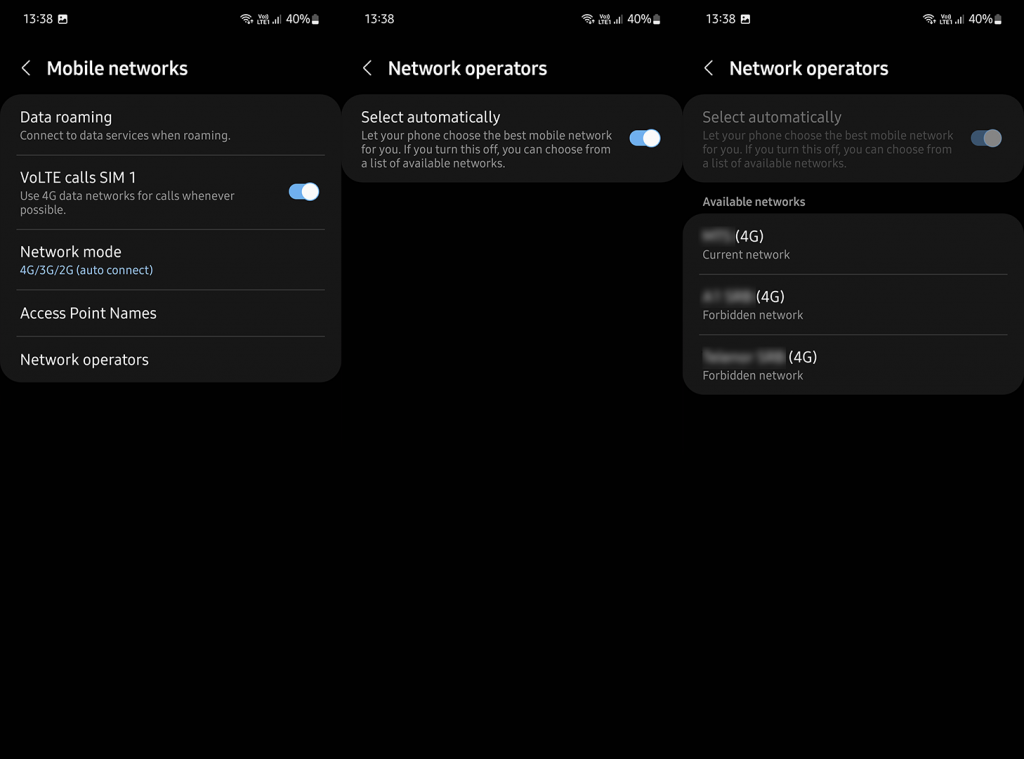
3. Fjern og tilføj dit SIM-kort igen
Der er også en chance for, at dit SIM-kort ikke er placeret korrekt, så vi anbefaler at tage det ud og lægge det i SIM-bakken igen. Sørg for, at SIM-kortet er aktiveret i Indstillinger > Forbindelser > SIM-kort. Du kan endda rense SIM-stik lidt, bare for at sikre dig, at en eller anden form for snavs ikke forårsager problemer.
Når du har renset dit SIM-kort, skal du sætte det forsigtigt i og genstarte din telefon. Hvis du stadig får beskeden om, at telefonen ikke er registreret på netværket, kan du prøve at nulstille appen Telefon (Opkald) og prøve igen.
4. Kontakt din udbyder
Endelig, hvis ingen af de foregående trin virkede for dig, bør du helt sikkert kontakte din udbyder. Hvis din enhed er låst til en bestemt udbyder, vil du ikke kunne bruge et alternativt SIM-kort til en anden tjenesteudbyder. Du bør kontakte operatørsupport, og de bør give dig et bedre indblik. Dit SIM-kort kan også kræve udskiftning, og det er her, operatøren også kan hjælpe dig.
Med det sagt kan vi afslutte denne artikel. Tak fordi du læste med, og glem ikke at dele dine tanker, spørgsmål eller forslag med os i kommentarfeltet nedenfor. Som altid ser vi frem til at høre fra dig.
Lær hvordan du slår undertekster til på Zoom. Zooms automatiske undertekster gør det lettere at forstå opkaldsindholdet.
Modtager fejludskrivningsmeddelelse på dit Windows 10-system, følg derefter rettelserne i artiklen og få din printer på sporet...
Du kan nemt besøge dine møder igen, hvis du optager dem. Sådan optager og afspiller du en Microsoft Teams-optagelse til dit næste møde.
Når du åbner en fil eller klikker på et link, vil din Android-enhed vælge en standardapp til at åbne den. Du kan nulstille dine standardapps på Android med denne vejledning.
RETTET: Entitlement.diagnostics.office.com certifikatfejl
For at finde ud af de bedste spilsider, der ikke er blokeret af skoler, skal du læse artiklen og vælge den bedste ikke-blokerede spilwebsted for skoler, gymnasier og værker
Hvis du står over for printeren i fejltilstandsproblemet på Windows 10-pc og ikke ved, hvordan du skal håndtere det, så følg disse løsninger for at løse det.
Hvis du undrede dig over, hvordan du sikkerhedskopierer din Chromebook, har vi dækket dig. Lær mere om, hvad der sikkerhedskopieres automatisk, og hvad der ikke er her
Vil du rette Xbox-appen vil ikke åbne i Windows 10, så følg rettelserne som Aktiver Xbox-appen fra Tjenester, nulstil Xbox-appen, Nulstil Xbox-apppakken og andre..
Hvis du har et Logitech-tastatur og -mus, vil du se denne proces køre. Det er ikke malware, men det er ikke en vigtig eksekverbar fil til Windows OS.
![[100% løst] Hvordan rettes meddelelsen Fejludskrivning på Windows 10? [100% løst] Hvordan rettes meddelelsen Fejludskrivning på Windows 10?](https://img2.luckytemplates.com/resources1/images2/image-9322-0408150406327.png)




![RETTET: Printer i fejltilstand [HP, Canon, Epson, Zebra & Brother] RETTET: Printer i fejltilstand [HP, Canon, Epson, Zebra & Brother]](https://img2.luckytemplates.com/resources1/images2/image-1874-0408150757336.png)

![Sådan rettes Xbox-appen vil ikke åbne i Windows 10 [HURTIG GUIDE] Sådan rettes Xbox-appen vil ikke åbne i Windows 10 [HURTIG GUIDE]](https://img2.luckytemplates.com/resources1/images2/image-7896-0408150400865.png)
